在Excel表格中怎么给列加密?
摘要:有时候我们有许多数据保存在EXCEL文件里不想让其他人知道,我们就需要对它进行加密,比如工资条信息,身份证号手机号等等,需要加密防止别人看到...
有时候我们有许多数据保存在EXCEL文件里不想让其他人知道,我们就需要对它进行加密,比如工资条信息,身份证号手机号等等,需要加密防止别人看到,下面小编就为大家分享在Excel表格中怎么给列加密方法,不会的朋友可以参考本文,来看看吧!
案例展示
如下图中,年薪和身份证号只有输入正确的密码才能查看。
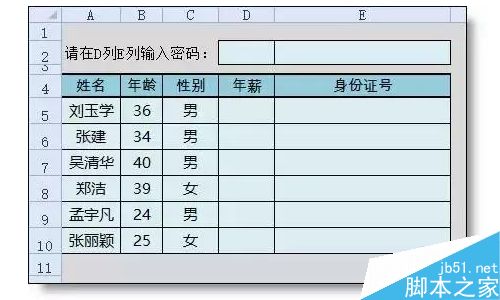
密码输入正确后,年薪数据和身份证号码就会显示出来。删除密码则会隐藏。
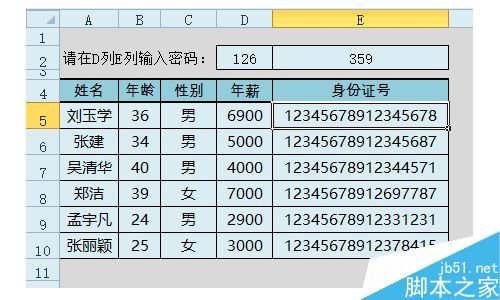
设置方法:
插入一工作表,用来存放密码,假如设置D列E列密码分别是 126 和 359。选取要加密的列,开始 - 条件格式 - 新建规则
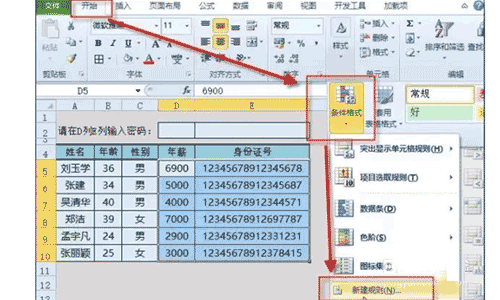
在打开的条件格式窗口中
选择规则类型 :使用公式确定要....
为符合此公式.:=D$2<>mm!D$2
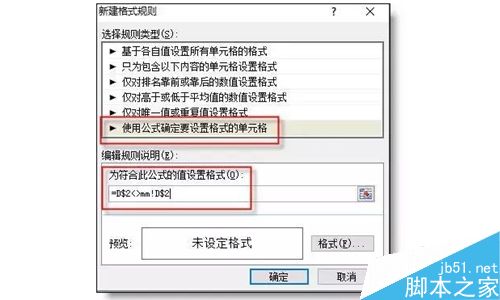
点击上图中【格式】按钮,在打开的窗口中 - 数字 - 分类 - 自定义,右侧输入代码:;;; (3个分号)

选取输入密码单元格 - Ctrl+1打开单元格设置窗口,去掉锁定前的勾。
目的是在保护工作表后可以输入查看密码。
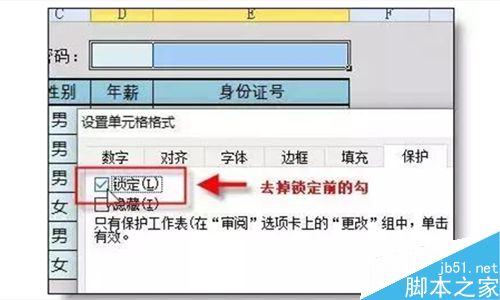
审阅 - 保护工作表 - 去掉“选取锁定单元格” ,防止选取加密的列在编辑栏中看内部的值。最后隐藏mm工作表。

以上就是在Excel表格中怎么给列加密方法介绍,操作很简单的,大家按照上面步骤进行操作即可,希望能对大家有所帮助!
【在Excel表格中怎么给列加密?】相关文章:
